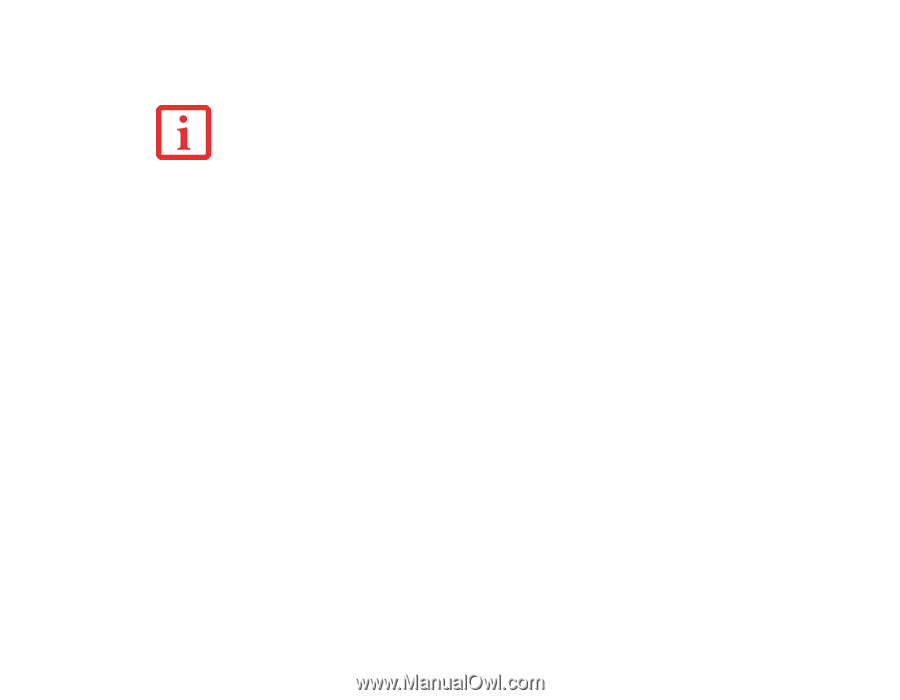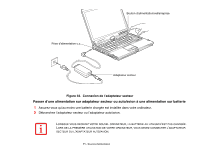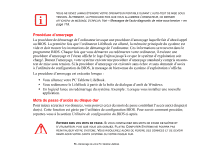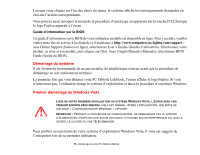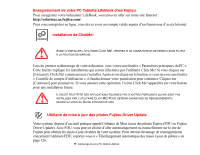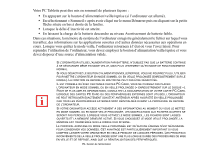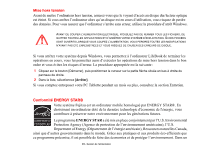Fujitsu T5010 T5010 User's Guide for Configuration A2Q - Page 278
Enregistrement de Windows Vista chez Microsoft
 |
UPC - 611343085182
View all Fujitsu T5010 manuals
Add to My Manuals
Save this manual to your list of manuals |
Page 278 highlights
1 Premièrement, vous devrez lire et accepter les contrats de licence d'utilisation. • SI VOUS REFUSEZ D'ACCEPTER LE CONTRAT DE LICENCE, LE SYSTÈME VOUS DEMANDE DE REVOIR LE CONTRAT DE LICENCE ET D'Y LIRE LES INFORMATIONS TRAITANT DU RETOUR DE WINDOWS À SON FABRICANT, OU DE SIMPLEMENT ÉTEINDRE L'ORDINATEUR LIFEBOOK. • VOUS NE POURREZ L'UTILISER QUE SI VOUS ACCEPTEZ LE CONTRAT DE LICENCE. SI VOUS N'ALLEZ PAS AU BOUT DE CETTE PROCÉDURE, VOTRE ORDINATEUR RETOURNE À L'ÉCRAN DE BIENVENUE WINDOWS, MÊME SI VOUS ESSAYEZ D'ÉTEINDRE L'ORDINATEUR ET DE LE REDÉMARRER. 2 Vous serez invité à entrer votre nom d'utilisateur et votre mot de passe, puis vous pourrez choisir une icône pour votre compte. 3 L'écran suivant demande de fournir un nom d'ordinateur et vous permet de choisir un environnement de bureau. 4 Vous verrez ensuite un écran « Aider à protéger automatiquement Windows » dans lequel le choix par défaut est « Utiliser les paramètres recommandés ». Les deux autres choix sont « Installer uniquement des mises à jour importantes » et « Demandez-moi plus tard ». Sélectionnez parmi les trois choix. 5 Réglez vos paramètres d'heure et de date sur l'écran suivant. 6 Vous verrez ensuite l'écran « Sélectionnez l'emplacement actuel de votre ordinateur ». Choisissez parmi Domicile, Travail (par défaut) et Lieu public. 7 L'écran « Merci » suit et une offre gratuite de Norton est proposée. Plusieurs écrans se suivent pendant que Windows vérifie la performance du système. 8 Windows démarre alors pour la première fois. Conformément aux indications ci-dessus, lors de votre première initialisation du système Windows Vista, l'écran sera vide pendant environ deux minutes. Cela est normal. Durant cette période, ne débranchez pas le cordon d'alimentation, n'appuyez sur aucun bouton et n'utilisez aucun périphérique tel que la souris, le clavier ou une télécommande. Enregistrement de Windows Vista chez Microsoft 1 Après le premier démarrage de Windows, le Centre d'accueil du panneau de configuration apparaît. Si vous ne voyez pas l'icône Enregistrer Windows en ligne dans la fenêtre, cliquez sur « Afficher les xx éléments » (où « xx » est le nombre de sujets disponibles dans le Centre d'accueil). 2 Cliquez sur [Enregistrer Windows en ligne] et suivez les instructions qui apparaissent pour enregistrer votre copie de Windows. 76 - Démarrage de votre PC Tablette LifeBook